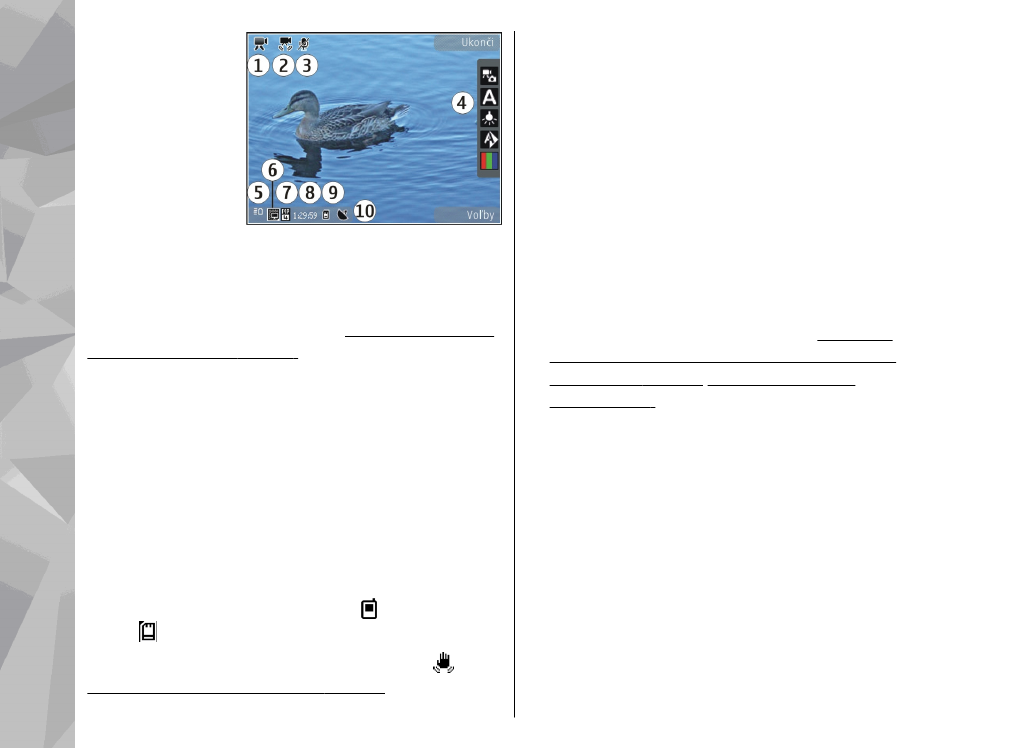
Nahrávanie videoklipov
Niekoľko užitočných rád pre nahrávanie
videoklipov:
●
Ak chcete nastaviť osvetlenie a farby, posúvajte
sa cez aktívny panel s nástrojmi.
Pozrite si
„Konfiguračné nastavenia – úprava farby a
osvetlenia“ str. 45.
Pozrite si „Režimy
scén“ str. 39.
●
Ak chcete uvoľniť pamäťové miesto pre nové
videoklipy, preneste súbory do kompatibilného
počítača napríklad pomocou kompatibilného
dátového kábla USB a vymažte súbory zo
zariadenia. Na prístroji sa zobrazí informácia, že
je pamäť plná, a otázka, či chcete zmeniť
používanú pamäť.
Pri nahrávaní videoklipov postupujte takto:
1.
Ak je vo fotoaparáte aktívny režim
videosnímania, na aktívnom paneli s nástrojmi
vyberte režim videosnímania.
42
Foto-Video
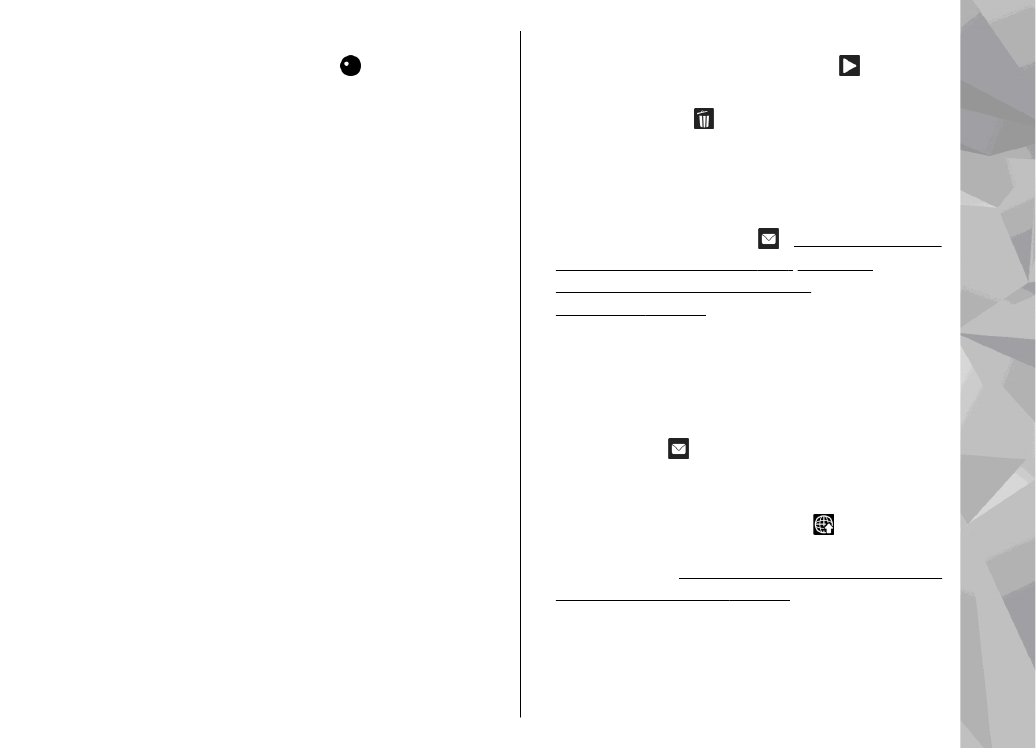
2.
Nahrávanie spustíte stlačením spúšte. Zobrazí sa
červená ikona nahrávania ( ) a zaznie tón,
signalizujúci začiatok nahrávania.
3.
Ak chcete prerušiť nahrávanie v ľubovoľnom
čase, stlačte tlačidlo
Preruš
. Nahrávanie
videoklipu sa automaticky zastaví, ak urobíte
pauzu a do jednej minúty nestlačíte žiadne
tlačidlo. Ak chcete v nahrávaní pokračovať,
vyberte položku
Pokračuj
.
Snímaný objekt môžete priblížiť alebo oddialiť
stlačením tlačidla Zoom na prístroji.
4.
Nahrávanie zastavíte výberom položky
Stop
.
Videoklip sa automaticky uloží do priečinka
Snímky a videá
v zložke Galéria. Maximálna
dĺžka videoklipu závisí od dostupnej pamäte.
Ak chcete aktivovať predný fotoaparát, vyberte
položku
Voľby
>
Druhé Foto-Video
. Nahrávanie
videoklipov spustíte stlačením navigačného
tlačidla. Ak chcete záber zväčšiť alebo zmenšiť,
stlačte navigačné tlačidlo nahor alebo nadol.